-
VMDK et VHD/VHDX
-
Comment convertir VMDK en VHD/VHDX avec Qemu-img?
-
Comment migrer vers Hyper-V avec Microsoft Virtual Machine Converter ?
-
Comment migrer facilement de VMware vSphere à Hyper-V avec Vinchin Backup & Recovery?
-
Résumé
VMDK et VHD/VHDX
La technologie de virtualisation des serveurs est largement utilisée dans l'environnement de production. Les hyperviseurs populaires incluent ESXi, Hyper-V, KVM, Xen, etc. Avec l'hyperviseur installé sur le serveur physique, les ressources matérielles peuvent être entièrement virtualisées et un serveur physique peut être divisé en plusieurs machines virtuelles.
Les machines virtuelles peuvent fonctionner indépendamment et techniquement elles ont presque le même matériel que les machines physiques. Les machines physiques sauvegardent les applications et autres données sur un disque dur physique et les machines virtuelles ont également des disques durs virtuels pour stocker les données.
Dans l'environnement VMware, le disque dur virtuel est le fichier .vmdk dans le dossier du VM et le dossier est souvent situé dans le datastore. Vous pouvez vérifier manuellement le dossier dans le datastore ou parcourir le dossier dans vCenter. Il suffit de faire un clic droit sur le VM dans vCenter, de cliquer sur Modifier les paramètres, et ensuite vous pouvez obtenir le répertoire du fichier .vmdk. Il y a aussi la possibilité de copier directement le fichier VMDK vers un autre datastore.
Le format du disque virtuel Hyper-V est différent du format du disque virtuel VMware. L'ancien format est .vhd et le dernier format est .vhdx. Vous pouvez exporter le disque virtuel Hyper-V dans Hyper-V Manager.
Lors du déploiement d'un environnement virtuel hétérogène ou du changement de solution de virtualisation, les administrateurs IT ont souvent besoin d'un convertisseur V2V pour effectuer une migration V2V. La section suivante présentera la manière de migrer VMware vers Hyper-V.
Comment convertir VMDK en VHD/VHDX avec Qemu-img?
Si vous souhaitez simplement convertir le disque virtuel, vous pouvez essayer Qemu-img. Installez cette application sur une machine locale puis convertissez le disque virtuel avec des lignes de commande.
Convertir vmdk en vhd:
qemu-img convert -f vmdk -O vpc virtua_machine.vmdk virtual_machine.vhd
Convertir vmdk en vhdx:
qemu-img convert -f vmdk -O vhdx virtua_machine.vmdk virtual_machine.vhdx
Si vous souhaitez sauter la conversion de disque virtuel pour passer directement à Hyper-V, vous avez une autre solution.
Comment migrer vers Hyper-V avec Microsoft Virtual Machine Converter ?
Pour permettre aux utilisateurs de commencer rapidement à utiliser la machine virtuelle Hyper-V, Microsoft a lancé Microsoft Virtual Machine Converter pour aider les utilisateurs à virtualiser facilement la machine physique et déplacer VM d'autres plateformes comme VMware vers l'hôte Hyper-V. Vous n'avez pas à extraire VMDK, le convertir en VHD, ou importer VDH dans la machine virtuelle Hyper-V.
En général, le processus de Microsoft Virtual Machine Converter consiste à sélectionner le type de conversion, à sélectionner la VM source (VMware VM) et à sélectionner l'hôte de destination (Hyper-V host). L'ensemble de la machine virtuelle sera converti pour lui permettre de fonctionner directement sur l'hôte Hyper-V.
Il y a une chose importante dont vous devez être conscient avant de convertir la machine virtuelle. VMware Tools et autres applications VMware doivent être désinstallées ou vous ne pourrez pas ouvrir la machine virtuelle sur l'hôte Hyper-V et vous obtiendrez de nombreuses erreurs inconnues.
Vous pouvez télécharger Microsoft Virtual Machine Converter depuis la page de Microsoft et l'installer sur l'hôte. Après cela, suivez les étapes pour l'utiliser.
1. Ouvrez Microsoft Virtual Machine Converter et ensuite un assistant apparaîtra
2. Lisez Before You Begin > cliquez sur Next
3. Dans la section Type de machine, sélectionnez Virtual Machine Conversion > cliquez sur Next
4. Dans la section Destination de la migration, sélectionnez Migrate to Hyper-V > cliquez sur Next
5. Sélectionnez un hôte Hyper-V pour la machine virtuelle > tapez l'adresse, le nom d'utilisateur et le mot de passe de l'hôte > cliquez sur Next
6. Sélectionnez le répertoire et le format du disque dur virtuel > sélectionnez Fixed size ou Dynamically expandin > cliquez sur Next
7. Dans la section Source, saisissez les informations d'identification de l'hôte ESXi de la VM source (VMware VM) > attendez la validation des informations d'identification > cliquez sur Next
8. Prévisualisez les machines virtuelles sur l'hôte ESXi et sélectionnez-en une à convertir > cliquez sur Next
9. Tapez les informations d'identification de la machine virtuelle > sélectionnez l'état final de la machine virtuelle > cliquez sur Next
10. Sélectionnez le dossier pour la machine virtuelle > cliquez sur Next
11. Examinez le Summary du travail > cliquez sur Finish
Le processus de conversion sera présenté. Une fois le travail terminé, vous pouvez ouvrir Hyper-V Manager pour vérifier s'il apparait sur l'hôte.
Comment migrer facilement de VMware vSphere à Hyper-V avec Vinchin Backup & Recovery?
Les méthodes conventionnelles de conversion VM peuvent souvent conduire à des problèmes de migration complexes, en raison de préoccupations de compatibilité. L'utilisation d'outils de qualité professionnelle conçus explicitement pour gérer les environnements virtuels peut présenter une solution plus transparente.Vinchin Backup & Recovery n'est pas seulement une solution de sauvegarde pour machine virtuelle, mais aussi une solution de migration VM avancée, supportant VMware vSphere, Hyper-V, Proxmox, XenServer, XCP-ng, oVirt, OLVM, RHV, OpenStack, etc. En ajoutant les deux plateformes virtualisées dans le système de sauvegarde, vous pouvez effectuer une migration VM facile sans agent avec une console web conviviale.
Il y a le moteur de conversion intégré dans le système de sauvegarde, vous avez juste besoin de sélectionner le VM que vous devez déplacer vers une autre plate-forme virtualisée.
Par exemple, si vous souhaitez migrer VM de VMware à Hyper-V :
1. Il suffit de sélectionner la sauvegarde de la VM VMware cible
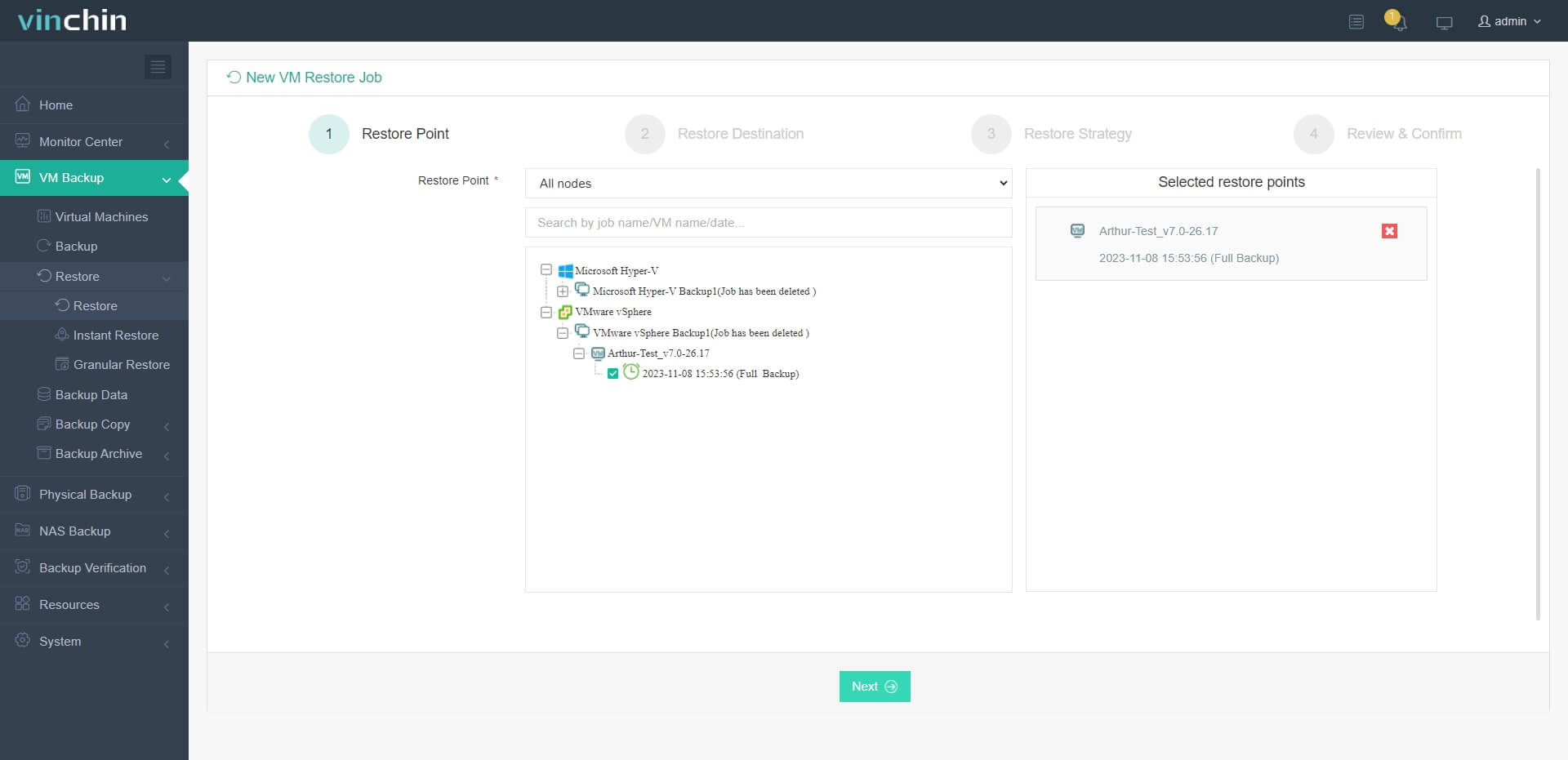
2. Sélectionnez un hôte Hyper-V comme hôte cible
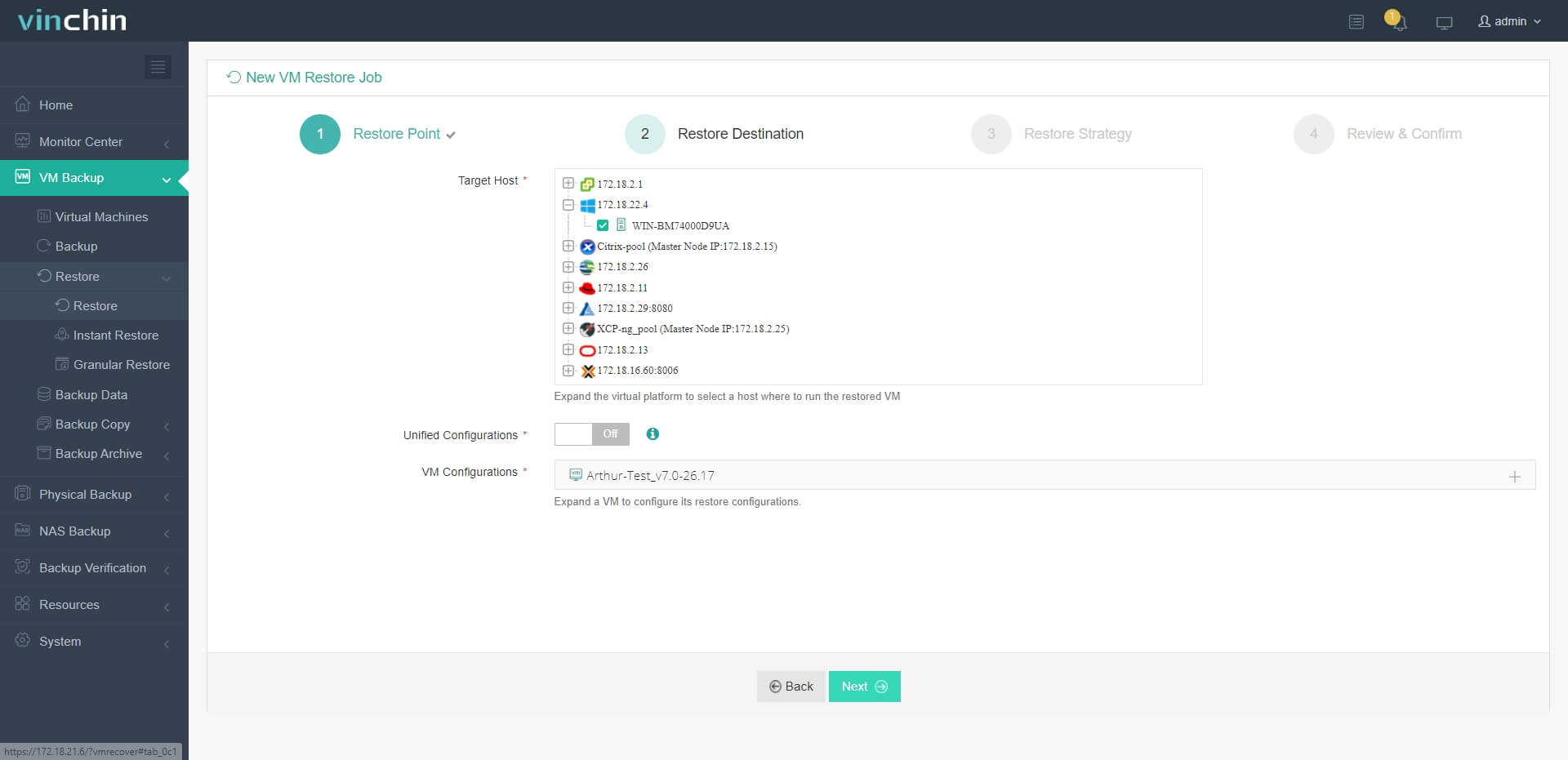
3. Il suffit de définir des stratégies de restauration ou de passer directement cette étape
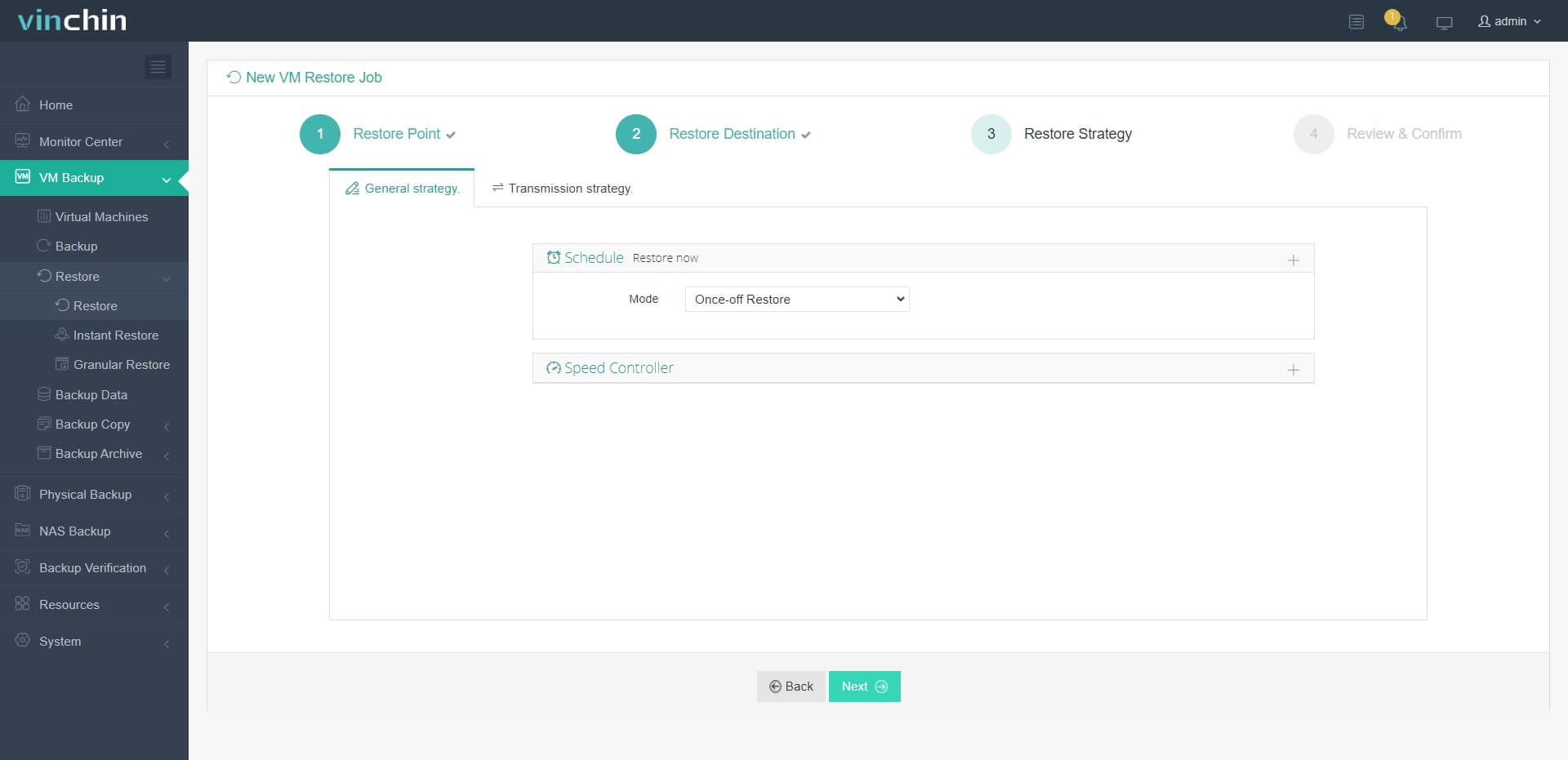
4. Il suffit de soumettre le travail et la VM VMware sera rapidement restaurée sur l'hôte Hyper-V
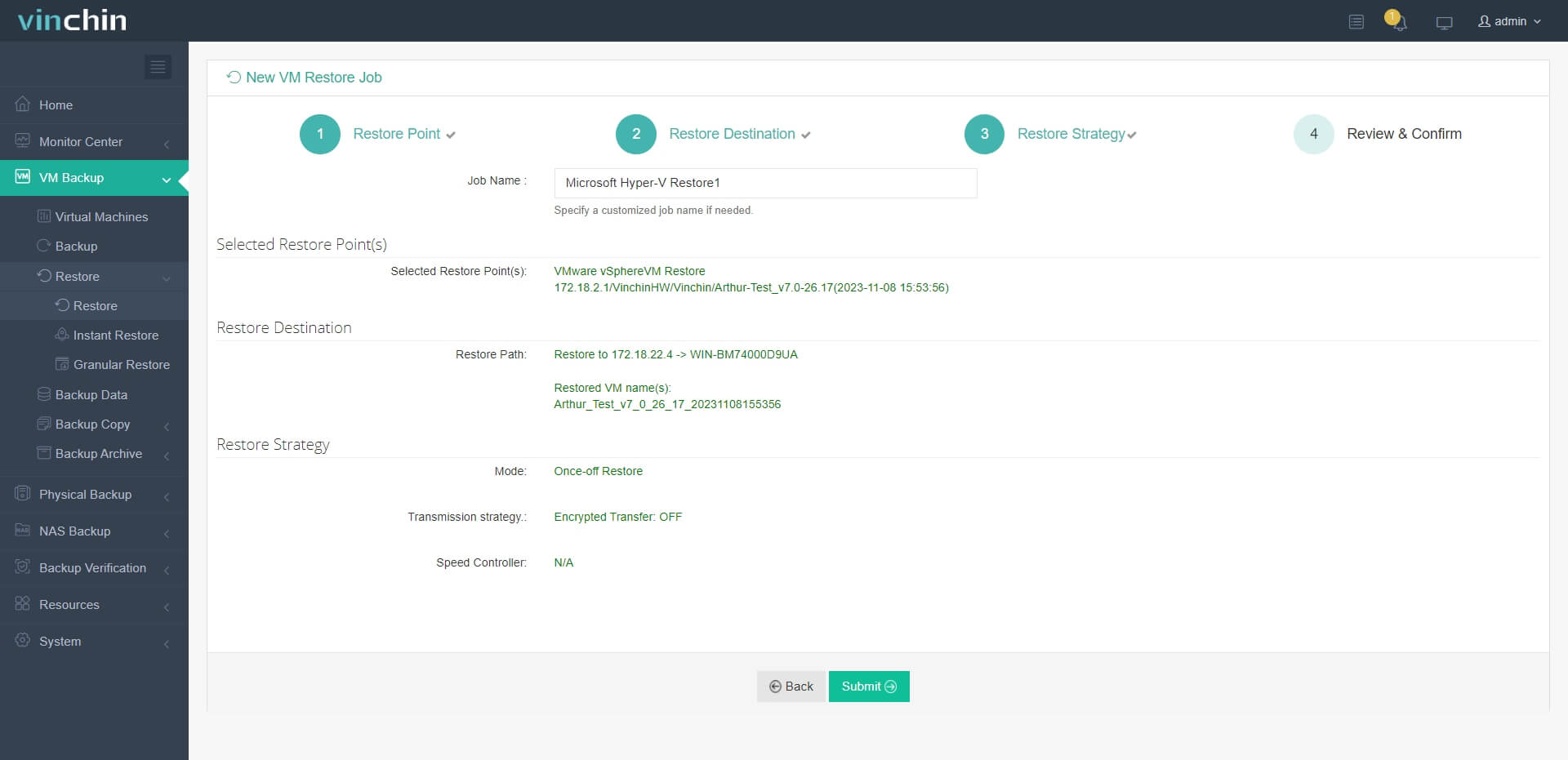
Vinchin Backup & Recovery a été sélectionné par des milliers d'entreprises et vous pouvez également commencer un essai gratuit complet de 60 jours ici. Aussi, contactez-nous, laissez vos exigences, et ensuite vous recevrez votre solution sur mesure. Nous avons établi des partenariats avec des entreprises réputées dans le monde entier donc si vous souhaitez faire des affaires locales, vous pouvez sélectionner un partenaire local ici.
Résumé
Il existe de nombreuses sortes de solutions de virtualisation pour le déploiement de l'environnement virtuel. VMware et Hyper-V sont deux des plus populaires. Lors de la gestion de l'environnement virtuel hétérogène ou du changement de solution de virtualisation, les administrateurs IT doivent connaître la manière de migrer VM entre différentes plateformes. Dans cet article, la façon de convertir VMDK en VHD/VHDX pour la migration de données est présentée. Les administrateurs IT peuvent facilement déplacer VM en convertissant le disque virtuel ou sans extraire et importer les fichiers de disque virtuel.
Pour migrer commodément VMware vers Hyper-V, les administrateurs informatiques peuvent choisir Vinchin Backup & Recovery pour une migration sans agent. Ne manquez pas l'essai gratuit.
Partager sur:





















